|
<< Click to Display Table of Contents >> 8.20.2.2 Виконання операції з імпорту даних |
  
|
|
<< Click to Display Table of Contents >> 8.20.2.2 Виконання операції з імпорту даних |
  
|
Для імпорту даних необхідно виконати наступні дії:
| 1. | Створити звіт. Для цього натисніть на кнопку [Створити] або виконайте дану операцію через меню Файл → Створити. Далі відкриється вікно створення звіту (Рис. 8.20.2.2.1). |
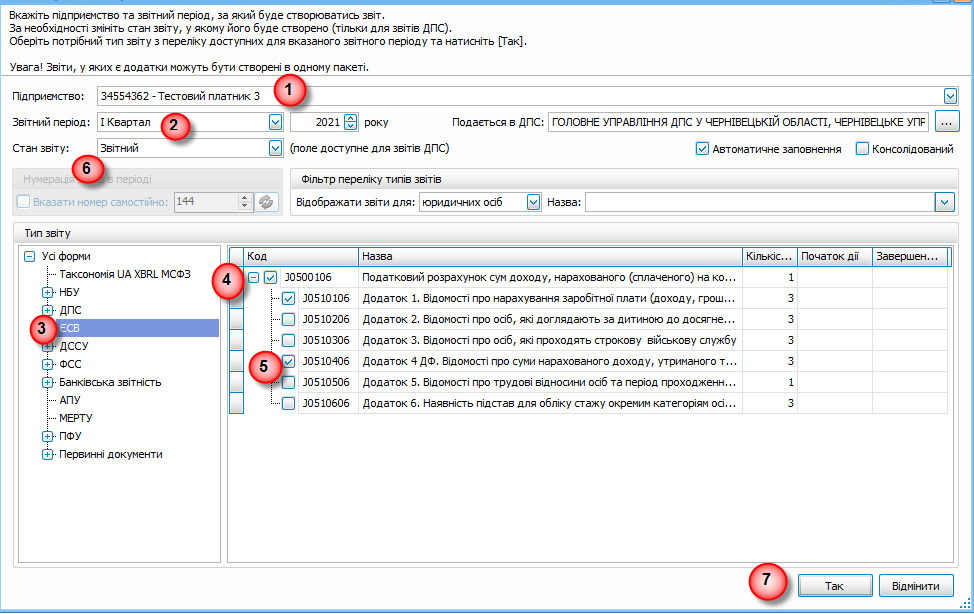
Рис. 8.20.2.2.1. Вікно створення звіту
2. Оберіть підприємство (1, Рис. 8.20.2.2.1) та вкажіть звітний період (2, Рис. 8.20.2.2.1), за який формується Розрахунок.
3. Оберіть тип звіту Усі форми→ ЄСВ (3, Рис. 8.20.2.2.1).
4. Оберіть форму звіту з ЄСВ, встановивши позначку (4, Рис. 8.20.2.2.1) біля коду документа F/J0500106.
Далі необхідно вибрати Додатки, які буде включено у пакет, встановивши позначки навпроти відповідних кодів таблиць (5, Рис. 8.20.2.2.1). Імпорт здійснюється для наступних форм:
| • | F/J0510106 - «Відомості про нарахування заробітної плати (доходу, грошового забезпечення) застрахованим особам» (Д1, додаток 1); |
| • | F/J0510206 - «Відомості про осіб, які доглядають за дитиною до досягнення нею трирічного віку та відповідно до закону отримують допомогу по догляду за дитиною до досягнення нею трирічного віку та/або у разі народження дитини, усиновленні дитини, та осіб із числа непрацюючих працездатних батьків, усиновителів, опікунів, піклувальників, прийомних батьків, батьків-вихователів, які фактично здійснюють догляд за дитиною з інвалідністю, дитиною, хворою на тяжке перинатальне ураження нервової системи, тяжку вроджену ваду розвитку, рідкісне орфанне захворювання, онкологічне, онкогематологічне захворювання, дитячий церебральний параліч, тяжкий психічний розлад, цукровий діабет I типу (інсулінозалежний), гостре або хронічне захворювання нирок IV ступеня, за дитиною, яка отримала тяжку травму, потребує трансплантації органа, потребує паліативної допомоги, якій не встановлено інвалідність, а також непрацюючих працездатних осіб, які здійснюють догляд за особою з інвалідністю I групи або за особою похилого віку, яка за висновком медичного закладу потребує постійного стороннього догляду або досягла 80-річного віку, якщо такі непрацюючі працездатні особи отримують допомогу, надбавку або компенсацію відповідно до законодавства, та нарахування сум єдиного внеску за патронатних вихователів, батьків-вихователів дитячих будинків сімейного типу, прийомних батьків, якщо вони отримують грошове забезпечення відповідно до законодавства» (Д2, додаток 2); |
| • | F/J0510306 - «Відомості про осіб, які проходять строкову військову службу» (Д3, додаток 3); |
| • | F/J0510406 - «Відомості про суми нарахованого доходу, утриманого та сплаченого податку на доходи фізичних осіб та військового збору» (4ДФ, додаток 4); |
| • | F/J0510506 - «Відомості про трудові відносини осіб та період проходження військової служби» (Д5, додаток 5); |
| • | F/J0510606 - «Відомості про наявність підстав для обліку стажу окремим категоріям осіб відповідно до законодавства» (Д6, додаток 6). |
5. Вкажіть стан звіту (6, Рис. 8.20.2.2.1).
6. Натисніть [Так] для переходу до редагування звіту (7, Рис. 8.20.2.2.1).
7. Оберіть Додаток звіту (1, Рис. 8.20.2.2.2), в який необхідно імпортувати дані з іншої програми через DBF-файл. Потім натисніть правою клавішею миші по робочій області документа і виберіть з відкритого меню (2, Рис. 8.20.2.2.2) [Імпорт даних з DBF] або натисніть Ctrl+D. Після цього відкриється вікно «Імпорту даних з DBF».
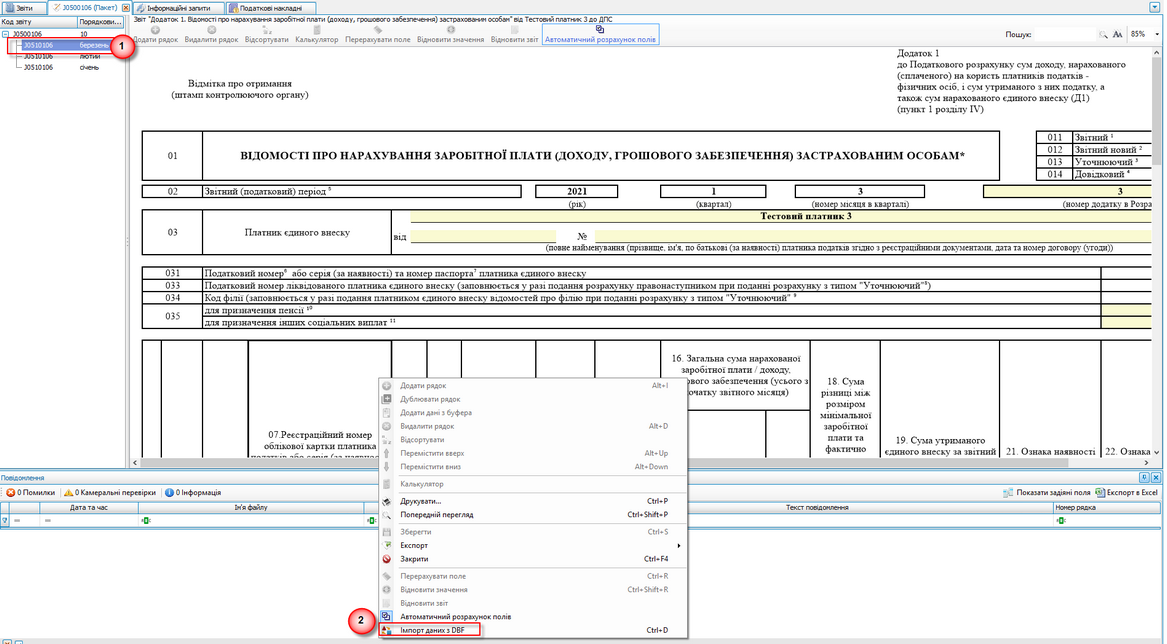
Рис. 8.20.2.2.2. Вибір імпорту даних з DBF
8. У вікні імпорту виберіть кодування (1, Рис. 8.20.2.2.3) файлу, що завантажується (підтримується кодування символів CP866 та Windows-1251), та оберіть відповідний DBF-файл, після чого натисніть [Відкрити]. Файл відобразиться у вікні «Імпорт даних з DBF» навпроти тої таблиці, в яку буде виконано перенесення даних (2, Рис. 8.20.2.2.3).
Щоб відмінити імпорт обраного файлу, необхідно натиснути на відповідну кнопку відміни (3, Рис. 8.20.2.2.3). Після чого ви можете вибрати інший файл для імпорту, натиснувши на кнопку [Вибрати…]. Щоб взагалі відмінити операцію імпорту необхідно натиснути на кнопку [Відмінити].
|
Якщо дані були перенесені некоректно – спробуйте змінити кодування символів. |
|
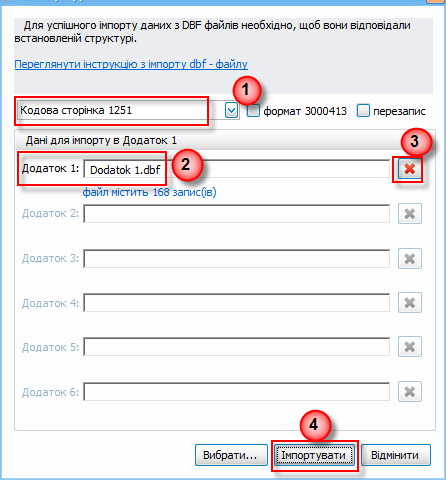
Рис. 8.20.2.2.3. Вікно параметрів імпорту
10. Після вводу усіх необхідних параметрів у вікні імпорту, натисніть кнопку [Імпортувати] (4, Рис. 8.20.2.2.3). Дані автоматично будуть перенесені у відповідні поля Додатку податкового Розрахунку.
11. Переконайтеся у правильності перенесення даних. При необхідності повторіть операцію імпорту (п.7…9) для інших таблиць звіту.
12. Наприкінці необхідно зберегти пакет. Для цього натисніть на кнопку [Зберегти] або виконайте цю операцію через меню Файл → Зберегти. Надалі ви можете підписати звіт і відправити його до контролюючого органу.